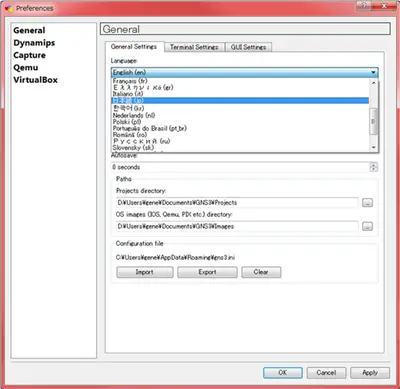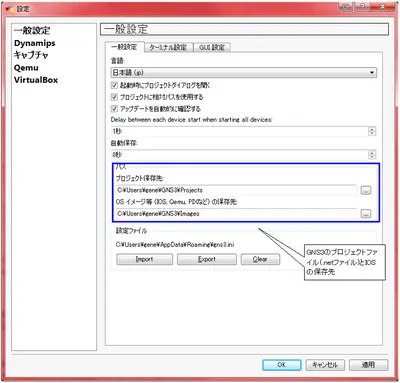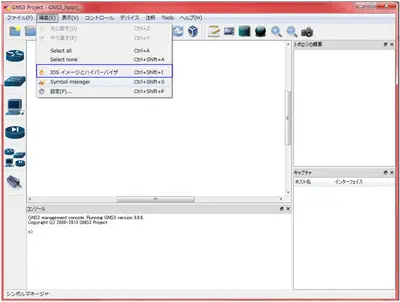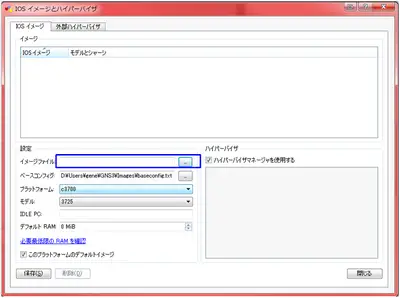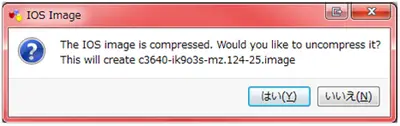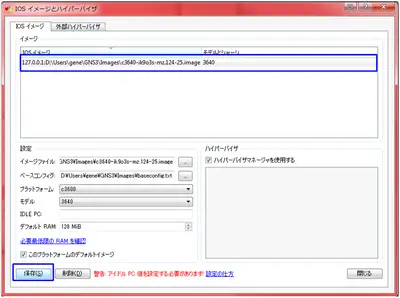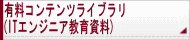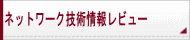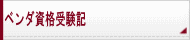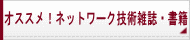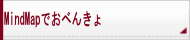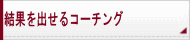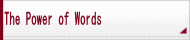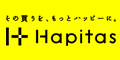H O M E > ネットワークのおべんきょしませんか? Cisco CCNA/CCNP/CCIE、ネットワークスペシャリスト試験の勉強にピッタリ > 2014年7月
2014年7月アーカイブの最新記事
GNS3の基本的な使い方 その2
(所属カテゴリー:Dynamips/Dynagen/GNS3 | シスコ---投稿日時:2014年7月25日)
GNS3のセットアップ
GNS3を利用するにあたってのセットアップとして、以下の設定を行います。
- 日本語化
- GNS3用のディレクトリの確認
- IOSディレクトリの確認
- IOSの指定と解凍
【日本語化とディレクトリの確認】
GNSのセットアップを行うために、[Preference]画面を開きます。[Preference]画面は、[Setup Wizard]の[Step]をクリックするか、[edit]→[Preference]をクリックします。
[General]→[General Settings]で[Language]として「日本語(jp)」を選択して、[Apply]をクリックすると、メニューなどが日本語化されるようになります。
また、同じ画面の[パス]でGNS3のプロジェクトファイルやIOSの保存先のディレクトリを指定することができます。必要に応じて、変更してください。
※プロジェクトファイルやIOSの保存先のディレクトリパスには、2バイト文字が含まれないようにしてください。2バイト文字がパスに含まれていると、正常に動作しません。
【IOSの指定と解凍】
GNS3上でエミュレートするCiscoルータのIOSを指定します。通常のIOSは圧縮されているので、IOSを解凍します。IOSを解凍することで、エミュレートするルータの起動を速くすることができます。
[Setup Wizard]の[Step2]をクリックするか、[編集]→[IOSイメージとハイパーバイザ]をクリックします。
[イメージファイル]からIOSイメージを選択します。
すると、以下のようにIOSイメージファイルを解凍する旨のメッセージが表示されるので、[はい]をクリックします。解凍したIOSイメージファイルは、「.image」という拡張子になります。
[保存]をクリックすると、GNS3のプロジェクト画面で指定したモデルは指定したIOSで動作するようになります。Idlepcに関する警告が表示されていますが、Idlepcは後ほど設定します。
GNS3の基本的な使い方 その2の続きを読む2014年7月アーカイブのその他の記事一覧
- 【PR】Geneが講師を担当するセミナー情報
- 【PR】たくさんのIT製品・サービス情報を素早くキャッチ!ITエンジニア必見『キーマンズネット』
- 【PR】
『TSUTAYA DISCAS』/ネットでいつでもどこでもお気楽レンタルDVD!
この部分の広告を募集しています。詳しくはこちら
各コンテンツの最新記事
有料コンテンツライブラリ(ITエンジニア教育資料)
- 日本語で勉強できる!実践CCIE R&S ワークブック (2015年4月26日)2015:04:26:19:13:35
- CCIEラボ試験対策 MPLS-VPN演習シナリオ Vol.1 (2012年5月16日)2012:05:16:10:36:56
- CCIEラボ試験対策 MPLS-VPNトラブルシュートシナリオ Vol.1 (2012年2月 1日)2012:02:01:11:11:21
- CCIE Routing & Switching Trouble Shooting対策 Part1 (2010年9月 1日)2010:09:01:14:57:48
- 日本語で勉強できる「CCIE Routing & Switching ラボ模擬試験 Vol.1」 (2010年7月 8日)2010:07:08:15:21:07
ネットワーク技術雑誌レビュー
- 日経コミュニケーション 2010.7 「"今できる"最善のユーザ認証を考える」 (2010年7月 7日)2010:07:07:17:20:06
- 日経NETWORK 2010.07 「話題の端末iPadで学ぼう! 無線通信技術の基本」 (2010年6月30日)2010:06:30:17:12:32
- 日経NETWORK 2010.3「サーバ管理者のための 仮想スイッチ講座 第1回」 (2010年4月 2日)2010:04:02:13:57:45
- 日経コミュニケーション 2010.3.1「ネット端末が開く新境地 迫るAndoroidビッグバン」 (2010年3月10日)2010:03:10:13:47:08
- 日経コミュニケーション 2010.1.15 KDDIの次世代ネットワーク (2010年1月29日)2010:01:29:13:20:02
ベンダ資格受験記
- Cisco CCNA 640-802J受験記(Gene) (2010年2月12日)2010:02:12:14:32:00
- Cisco CCNA 640-802J受験記(しょうさん) (2008年10月27日)2008:10:27:18:01:13
- Cisco CCNP BSCI 642-901J 受験記 Sさん (2008年9月 8日)2008:09:08:11:19:57
- ベンダ資格受験記 CCNP ISCW 642-825J shinさん (2008年5月27日)2008:05:27:11:48:12
- Cisco CCNP ONT 642-845J受験記 (Gene) (2008年3月14日)2008:03:14:17:17:19
オススメ!ネットワーク技術雑誌・書籍
- Ciscoネットワーク構築教科書 設定編 (2010年7月14日)2010:07:14:16:07:30
- 「まんがでわかった! ネットワーク入門」 (2010年2月12日)2010:02:12:14:25:30
- Cisco WAN実践ケーススタディ (2008年10月27日)2008:10:27:17:54:50
- Cisco ISR ルータ教科書 (2006年2月27日)2006:02:27:16:23:01
- 日経コミュニケーション (2005年6月10日)2005:06:10:16:19:31
MindMapでおべんきょ
- 日経SYSTEMS 2008年9月号にマインドマップの記事があるようです (2008年9月 8日)2008:09:08:18:59:40
- 「みる」という行為は、「目」ではなく、実は・・・ (2008年7月 3日)2008:07:03:14:23:30
- マインドマップの用途は? (2008年7月 2日)2008:07:02:17:31:59
- メンタルリテラシー (2008年5月27日)2008:05:27:20:49:33
- マインドマップ「暗号解読」 (2008年5月15日)2008:05:15:21:30:51
結果を出せるコーチング
- コーチングを受ける前に その2 (2008年7月11日)2008:07:11:11:59:01
- コーチングを受ける前に その1 (2008年7月 3日)2008:07:03:23:26:03
- コーチングの進め方 (2008年7月 3日)2008:07:03:15:45:58
- エンジニアサポート専属コーチプロフィール (2008年5月26日)2008:05:26:11:04:19
- コーチングサービスのご案内 (2008年5月11日)2008:05:11:21:24:52
Geneのつぶやき
- Camtasia Studio 最新バージョンにアップデートする (2010年7月20日)2010:07:20:12:07:15
- ニンテンドー 3DSに採用!メガネ不要の3D立体視の仕組み (2010年7月 7日)2010:07:07:12:18:46
- 6/28 ブルーノート東京 Larry Carlton & Tak Matsumoto "TAKE YOUR PICK" (2010年6月29日)2010:06:29:13:03:21
- iPadの分解写真 (2010年6月29日)2010:06:29:12:23:20
- VAIO Type Zを買う (2009年10月27日)2009:10:27:20:01:13
The Power of Words
- ビジネス思考力のキモは (2009年3月 4日)2009:03:04:17:01:50
- 可能性を信じて存在に意識を向けてくれる人によって (2009年2月 3日)2009:02:03:17:06:37
- アメリカの金融資本主義の世界では、 (2009年2月 3日)2009:02:03:16:56:20
- 彼は完璧ではないが、 (2009年2月 3日)2009:02:03:16:49:33
- いつも晴れ晴れとした (2009年1月15日)2009:01:15:14:57:51
スポンサードリンク
RSS記事配信
スポンサードリンク